Однією з найцікавіших речей у придбанні блискучої нової системи є занурення в її налаштування та коригування їх відповідно до ваших потреб. З випуском в PlayStation 5, гравці, без сумніву, відвідують різні меню системи, щоб максимально персоналізувати її. Проте PS5 має багато різних варіантів налаштування, і хоча це, зрештою, добре, вона може швидко стати приголомшливою під час навігації по меню та з’ясування того, де що знаходиться.
Зміст
- Економія заряду акумулятора DualSense
- Ярлик для кнопки «Створити».
- Вимкнути трофейні відео
- Ігрові пресети
- Вимкнути звуки головного екрана
- Увімкнути віддалене відтворення
- Додайте мови
- Увійдіть на PS5 автоматично
- Доступність
- Сповіщення
- Конфіденційність
- Попередження про спойлер
- Автоматично встановлюйте ігри для PS4 у розширену пам’ять
Ми провели багато часу з PS5 і придумали чималий список ключових налаштувань, які слід негайно змінити. Вони варіюються від звуку, сповіщень і захоплення до налаштувань DualSense тощо. Ось ключові налаштування, які потрібно змінити на PS5, щойно ви дістанете її з коробки.
Рекомендовані відео
Подальше читання:
- Як грати в ігри PS4 на PS5
- PS5 проти Цифрове видання PS5
- Як скинути налаштування PS5
Економія заряду акумулятора DualSense

DualShock 4 для PS4 був відомий жахливим часом автономної роботи. Хоча контролер DualSense для PS5 не здобув такої ж репутації, час автономної роботи залишає бажати кращого. Однак ви можете продовжити термін служби акумулятора, змінивши кілька ключових налаштувань. Від
Найважливішим параметром, який ви повинні змінити, є яскравість індикаторів контролера. Установіть значення тьмяний, а також подивіться на налаштування вібрації та тригера. Ми не радимо повністю вимикати ці налаштування, оскільки адаптивні тригери та тактильний зворотний зв’язок є частиною Основні моменти DualSense, але залежно від ігор, у які ви граєте, зниження інтенсивності може бути непоганою ідеєю тут. Звичайно, якщо ви вимкнете все, ви помітите, що акумулятор вашого контролера працюватиме довше.
Ярлик для кнопки «Створити».
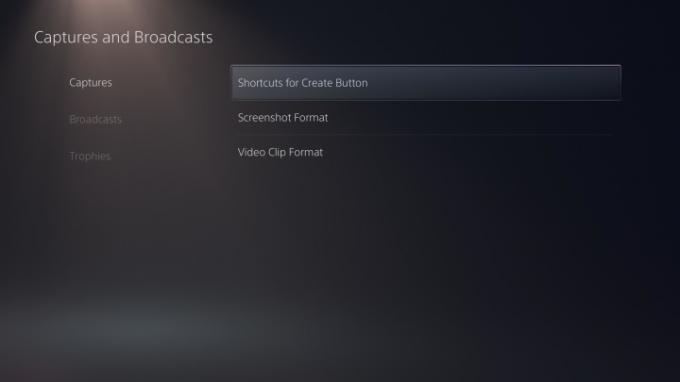
Якщо ви любите часто знімати відео та робити знімки екрана на PS5, вам обов’язково варто подумати про зміну ярлика для DualSense. Створити кнопку. Опустіться до Захоплення та трансляції від налаштування, і під Захоплює меню, ви побачите опцію для налаштування Комбінації клавіш для кнопки «Створити».. Радимо встановити його на Прості відеокліпи, що значно спрощує захоплення зображень і відео.
The Прості відеокліпи налаштування дозволить вам натиснути Створити кнопку один раз для скріншотів і двічі для захоплення відео. Ви також можете натиснути й утримувати Створити кнопку, щоб відкрити меню створення елементів керування. У цьому меню є інші параметри, які можна налаштувати, але ми настійно рекомендуємо дотримуватися перерахованих вище, особливо якщо ви часто фотографуєте.
Вимкнути трофейні відео
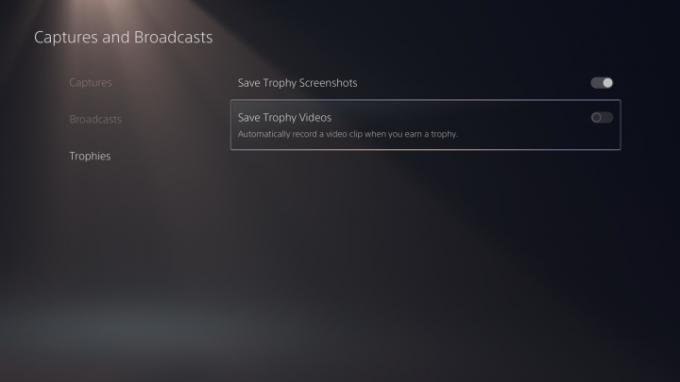
Однією з неприємних функцій PS5 за замовчуванням є запис 14-секундного відео, коли ви отримуєте новий трофей. Це може звучати як гарне включення, але якщо ви грали на своєму
Щоб вимкнути трофейні відео, поверніться до Захоплення та трансляції меню системи Налаштування. Спустіться до Трофеї і вимкніть Збережіть трофейні відео варіант. Ви також повинні стрибнути у свій Медіа галерея і видаліть будь-які трофейні відео, які вам не потрібні. Ви подякуєте нам пізніше.
Ігрові пресети
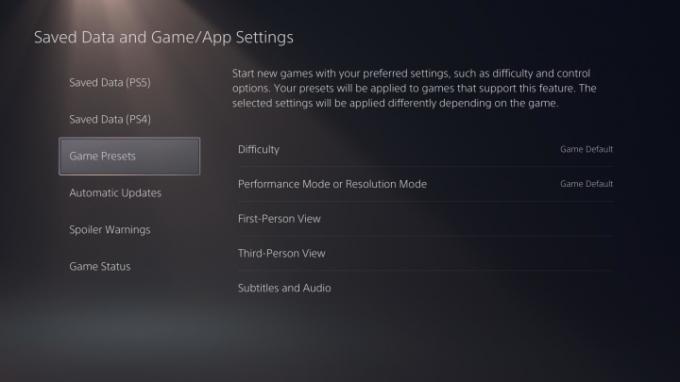
PS5 має кілька справді чудових функцій, одна з яких дає вам можливість установлювати налаштування гри. Є кілька попередніх налаштувань, які можна налаштувати, тож переходьте до них Зберегти дані та налаштування гри/програми від системи Налаштування. Ось, ви знайдете Ігрові пресети і всі пов’язані з ним параметри. Ви можете встановити стандартну складність ігор, у які ви граєте, надати перевагу продуктивності над роздільною здатністю (або навпаки) і навіть налаштувати, чи хочете ви використовувати перевернуті ручки керування тут. Оскільки ці варіанти є суб’єктивними, ми не будемо говорити вам, які з них змінити — просто знайте, що є є багато різних варіантів, з якими ви можете попрацювати, і які можна застосувати до ігор, які їх підтримують попередні налаштування.
Вимкнути звуки головного екрана
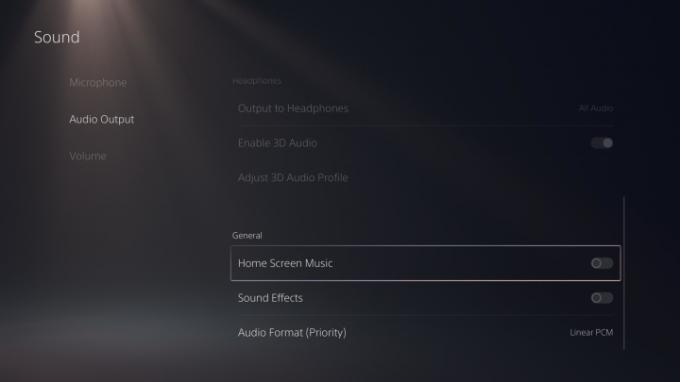
Ще одне неприємне налаштування PS5 за замовчуванням дозволяє відтворювати музику та звукові ефекти під час навігації системними меню. Для одних звукові ефекти можуть занурити вас, але для інших може бути боляче слухати їх протягом тривалого часу. Щоб вимкнути музику та звукові ефекти на головному екрані, перейдіть до системи Налаштування і перейти до Звуки меню. Опинившись там, перейдіть до Аудіовихід і прокрутіть униз до Загальний розділ. На цьому етапі ви побачите повзунки для обох Музика на головному екрані і Звукові ефекти, тому налаштуйте їх на свій смак. Є й інші варіанти, з якими можна возитися під Звук меню також, тому обов'язково подивіться.
Увімкнути віддалене відтворення
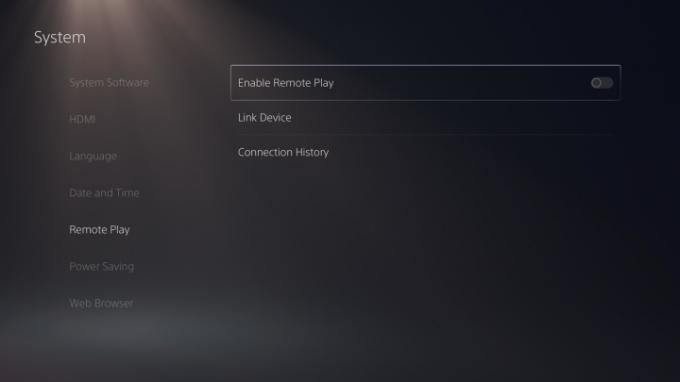
Під система розділ PS5 Налаштування, ви побачите варіант для Віддалене відтворення. На жаль, це не працює з PS Vita, як PS4, але працює з певними смарт-пристроями, ПК або навіть вашою PS4. Давай і повертайся Увімкнути віддалене відтворення на випадок, якщо вам знадобиться отримати доступ до свого
Додайте мови
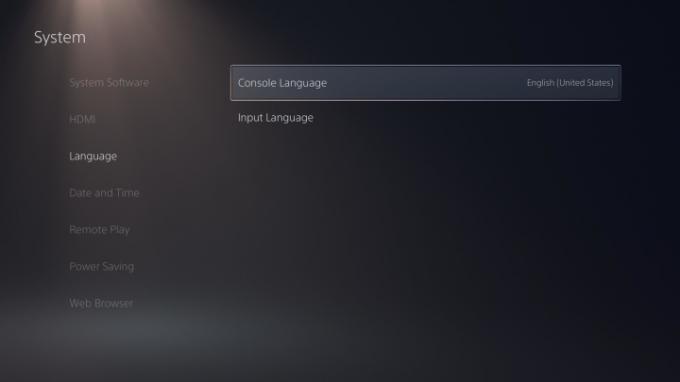
Ще одна фантастична опція, яку пропонує PS5, — можливість додавати різні мови введення — ідеально підходить для багатомовних сімей. Це додасть різноманітні символи до вашої віртуальної клавіатури з вибраної мови (мов). Направлятися до система від Налаштування а потім перейдіть до Мова щоб почати. Опинившись там, ви можете змінити мову консолі, а трохи нижче є можливість налаштувати Мова введення. Тут ви можете шукати різні мови, щоб персоналізувати параметри клавіатури. Ви помітите, коли використовуєте
Увійдіть на PS5 автоматично
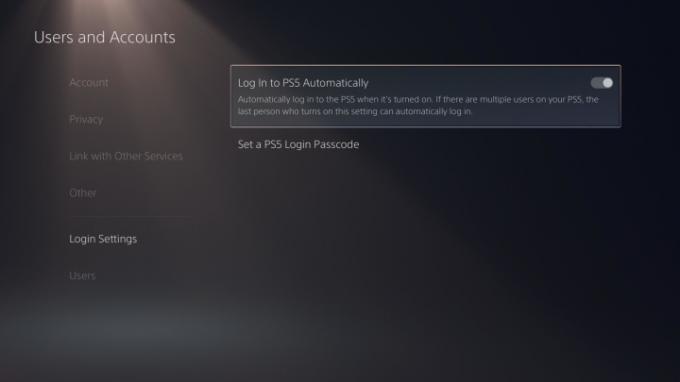
Якщо ви здебільшого будете використовувати лише один профіль на своїй PS5, вам слід обов’язково ввімкнути можливість Увійти в
По-перше, голова до Налаштування, потім перейдіть до Користувачі та облікові записи. Прокрутіть вниз до Налаштування входу і перемкніть опцію на Увійдіть до PS5 автоматично у ввімкнене положення. Майте на увазі, якщо вам знадобиться використовувати інший обліковий запис, вам доведеться ввійти за допомогою профілю за замовчуванням, а потім увійти в інший вручну.
Доступність

PS5 має безліч спеціальних можливостей, усі з яких можна знайти в однойменному меню Налаштування. Ми не будемо повідомляти вам, які параметри ввімкнути або вибрати, оскільки потреби кожного різні, але ви повинні знати, які варіанти є у вашому розпорядженні.
Тут ви побачите різні параметри відображення, які допомагають змінити розмір і кольори тексту, а також програму зчитування з екрана та навіть параметри налаштування контролера. The Контролери меню дозволяє використовувати Спеціальні призначення кнопок, тож якщо вам не подобається схема контролера гри, у вас є альтернатива. Крім того, не забудьте використовувати Транскрипція чату щоб за потреби перетворити голосовий чат на текстовий.
Сповіщення
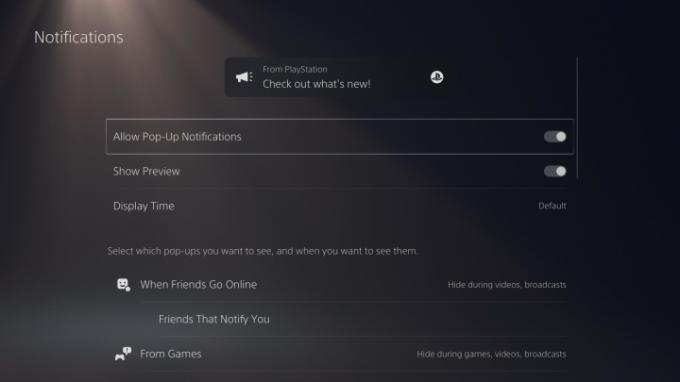
За замовчуванням PS5 надсилає вам багато сповіщень. Ви отримаєте сповіщення, коли отримаєте запрошення до гри, коли розблокуєте трофей, коли отримаєте запит на дружбу та в кількох інших випадках. Приємно те, що ви можете повністю налаштувати спосіб обробки сповіщень або навіть видалити їх взагалі. Відкрийте
На цьому етапі у вас буде багато варіантів, з якими можна возитися. Слід зазначити, що більшість сповіщень можна вимкнути під час гри, відео та трансляцій — і всі вони можуть бути вимкнуті або ввімкнені окремо. Це чудово для тих, хто любить транслювати ігровий процес PS5, не захаращуючи екран для ваших глядачів. У цьому меню ви також можете керувати тим, які друзі надсилатимуть вам сповіщення, коли вони будуть онлайн. Це ідеально підходить для спонтанних ігор з певними друзями.
Конфіденційність

Останні варіанти, які ви повинні змінити, належать вам Конфіденційність налаштування. Йти до Користувачі та облікові записи з PS5 Налаштування і натисніть на Конфіденційність меню. Опинившись тут, натисніть Перегляньте та налаштуйте налаштування конфіденційності. Після цього ви побачите низку параметрів конфіденційності, які стосуються вашого справжнього імені та зображення профілю, вашої інформації та вашої діяльності. Ви також можете обмежити, хто може бачити вашу ігрову діяльність, і приховати певні ігри від появи у вашому списку. Зауважте, що вам потрібно буде ввімкнути хто завгодно щоб переглянути вашу історію ігор, щоб використовувати різні веб-сайти для відстеження трофеїв, наприклад PSNProfiles або TrueTrophies.
Якщо ви часто граєте онлайн, вам також слід змінити налаштування спілкування та багатокористувацьку гру в цьому меню. Тут є можливість вимкнути отримання запитів друзів і повідомлень від випадкових гравців, що чудово допоможе уникнути переслідувань.
Поверніться на головну сторінку конфіденційності, і ви побачите розділ, що стосується ваших даних і того, як вони збираються. Sony, як і багато компаній, збирає ваші дані, коли ви користуєтеся її послугами, але ви можете обмежити обсяг наданих даних. Під Дані, які ви надаєте розділ, ви можете встановити його Обмежений, щоб ділитися лише необхідними даними. І не забудьте перевірити Збір голосових даних меню, щоб заборонити Sony використовувати ваші голосові дані.
Попередження про спойлер
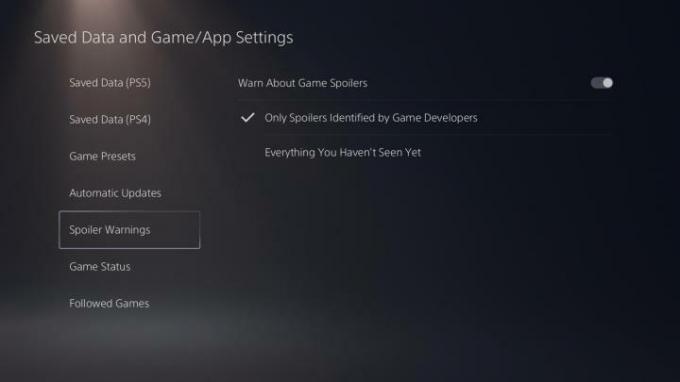
Це класний. Ваші друзі PSN можуть надсилати вам повідомлення з ігровими кліпами/зображеннями, які можуть містити спойлери, але насправді ви можете уникнути цього, змінивши налаштування ключа. Направлятися до Збережені дані та налаштування гри/програми у меню PS5 і перейдіть до Попередження про спойлер. Тут ви можете приховати спойлери, визначені розробниками гри, або все, що ви ще не бачили. Тільки майте на увазі, що це стосується лише
Автоматично встановлюйте ігри для PS4 у розширену пам’ять
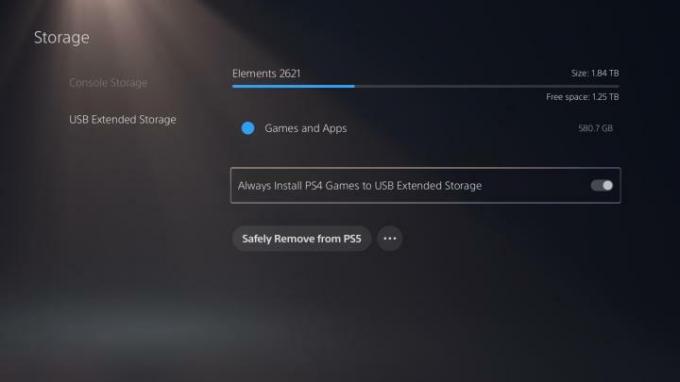
Одним із багатьох недоліків PS5 є її обмежений обсяг пам’яті. Маючи лише 825 ГБ (а насправді лише близько 667 ГБ після встановлення ОС системи та оновлень), у вас швидко закінчиться місце. Щоб пом’якшити це, ви обов’язково повинні розглянути можливість використання зовнішній диск, що дає вам більше місця для зберігання ваших ігор. На жаль, наразі зовнішні накопичувачі підтримують лише ігри для PS4, але це все ще корисна функція, яка зберігає місце на вашому
Якщо ви використовуєте зовнішній накопичувач, рекомендуємо ввімкнути можливість автоматичного встановлення на нього ігор для PS4. Для цього перейдіть до Зберігання розділ меню PS5 і перейдіть до USB Extended Storage. Потім увімкніть Завжди встановлюйте ігри для PS4 на USB Extended Storage варіант. Це позбавить вас від головного болю, пов’язаного з перенесенням ігор для PS4 із вашого
Рекомендації редакції
- Всі чіт-коди Sims 4 (для ПК, Xbox, PS4, PS5)
- Людина-павук 2: дата виходу, трейлери, ігровий процес тощо
- Напади Венома в сюжетному трейлері Marvel’s Spider-Man 2
- Найкращі майбутні ігри для PS5: 2023, 2024 і далі
- PS Plus додає «Гру року» 2021 року, але втрачає Stray у липні




